Cara memasukkan watermark di microsoft excel
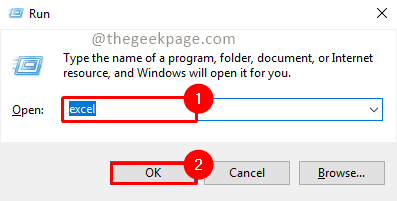
- 1792
- 112
- Jerome Quitzon
Microsoft Excel adalah aplikasi paling popular yang digunakan di syarikat. Ia adalah aplikasi pergi untuk sebarang aktiviti berkaitan data dalam persediaan korporat. Kebanyakan hari orang bermula dan berakhir dengan aplikasi Excel. Orang sering bercanda bahawa seseorang mungkin atau mungkin tidak mempunyai kemahiran lain tetapi kemahiran cemerlang adalah sangat diperlukan untuk bertahan. Excel membolehkan pelbagai faedah ketika datang ke pemprosesan data. Perwakilan visual, analisis data, audit, dan pematuhan adalah antara pelbagai ciri yang tersedia dengan Microsoft Excel. Semasa melaksanakan tugas yang berbeza, kadang -kadang menjadi penting untuk mempunyai tanda air di latar belakang. Excel tidak datang dengan ciri yang dibina untuk watermark dan oleh itu perlu direka oleh pengguna sendiri. Berita baiknya ialah dengan sedikit pemformatan, Excel membolehkan anda membuat tanda air yang luar biasa yang akan kelihatan seolah -olah mereka direka oleh pakar. Ini juga akan menambah sentuhan profesionalisme ke fail Excel anda dan juga memastikan data dilindungi di dalam lembaran. Ini amat penting semasa berkongsi data dengan orang lain untuk semakan.
Memasukkan Watermark di MS Excel
Langkah 1: Tekan Windows+R butang pada papan kekunci anda, taipkan Excel dan klik pada okey.
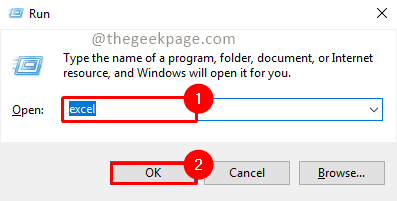
Langkah 2: Pergi ke Masukkan Menu dan klik pada Bentuk.
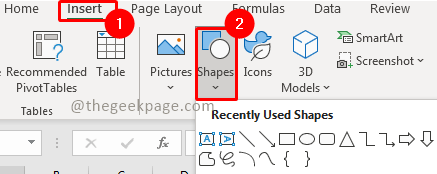
Langkah 3: Pilih tKotak Ext dari Bentuk.
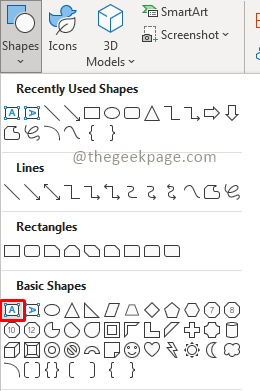
Langkah 4: Pilih saiz kotak teks dan lukiskannya di Excel.
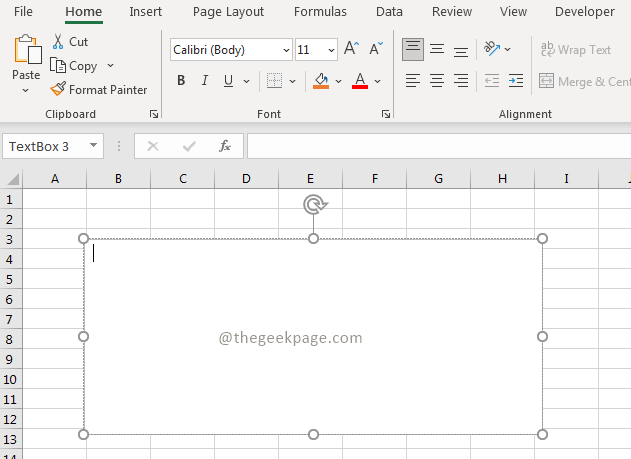
Langkah 5: Masukkan teks yang akan digunakan Watermark.
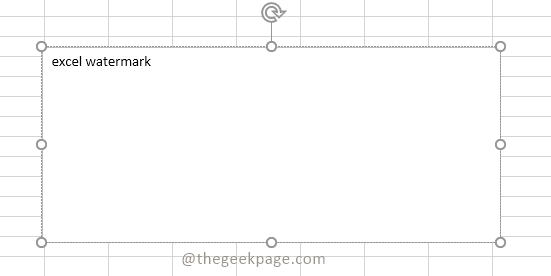
Langkah 7: Pilih Gaya fon, saiz, dan warna mengikut pilihan anda.
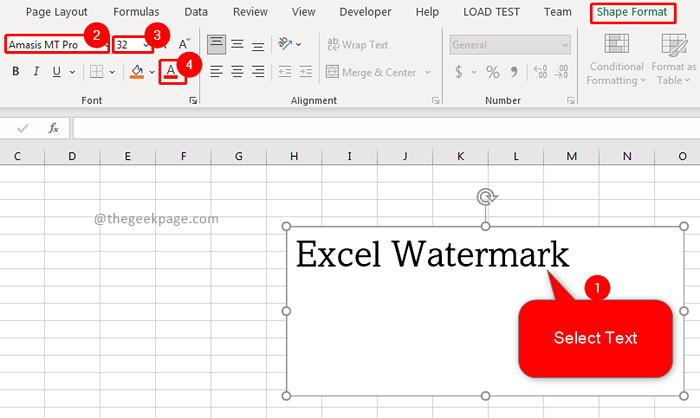
Langkah 8: Sekarang pilih kotak teks.
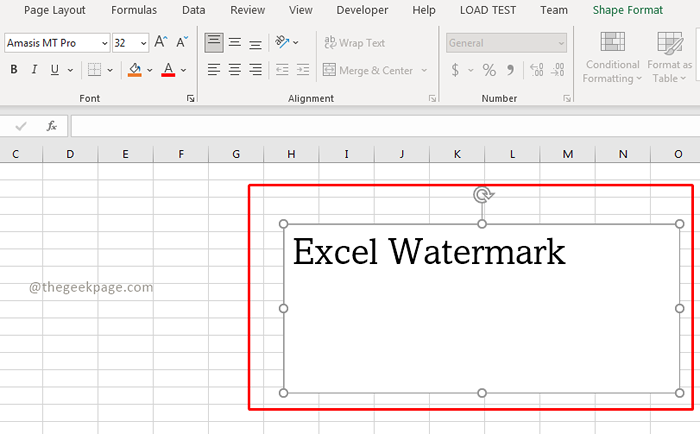
Langkah 9: Pergi ke Menu format bentuk, pilih Bentuk mengisi, dan klik pada Tidak mengisi.
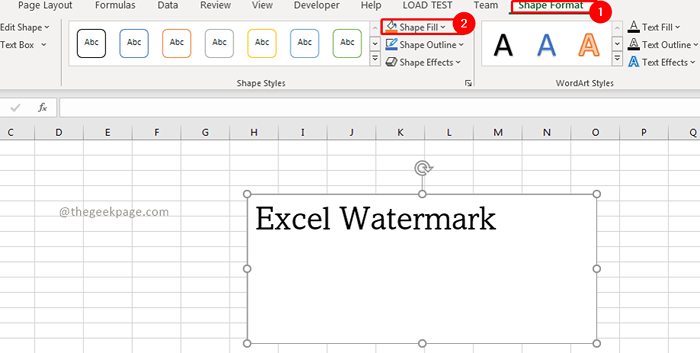
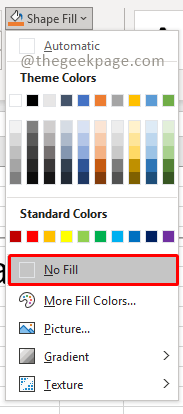
Langkah 11: Sekarang pilih teks dan klik kanan di atasnya. Pilih Bentuk format.
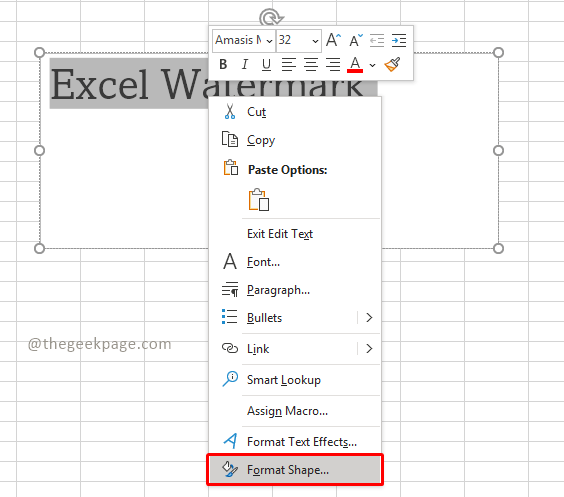
Langkah 12: Di bawah Mengisi Tab, pastikan Mengisi pepejal dipilih di antara pilihan. Tentukan peratusan ketelusan yang anda mahukan.
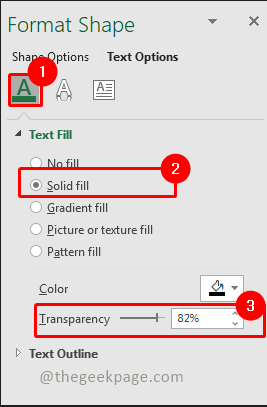
Catatan: Anda juga boleh menyesuaikan bentuk watermark jika anda perlu menjadikannya pepenjuru atau menegak.
Langkah 13: Sekarang pergi ke Fail dan pilih Cetak.
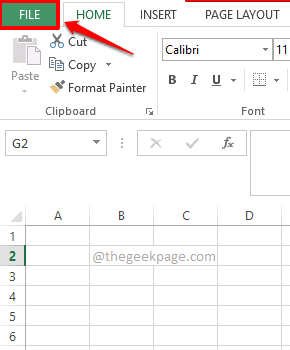
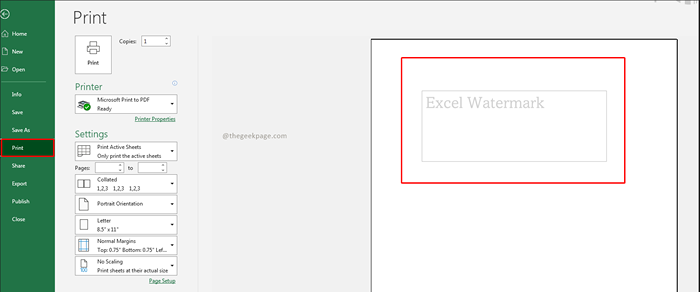
Catatan: Ciri pratonton akan menunjukkan kepada anda cara watermark akan muncul di lembaran. Anda dapat melihat dimensi, periksa di mana watermark muncul, dan kemudian menyesuaikan dengan sewajarnya.
Di sana anda memilikinya! Cara cepat dan mudah untuk memuat naik tanda air di Excel untuk memastikan data anda dilindungi dan kerja anda kini memberi tumpuan kepada analisis data dengan bantuan Excel.Beritahu kami dalam komen sama ada anda menggunakan tanda air dengan kerap untuk kerja excel anda.
- « Cara Memperbaiki Chrome Menandatangani Saya Ketika Penyemak Imbas Tertutup
- Cara memperbaiki ntdll.DLL Menghancurkan masalah pada Windows 11/10 »

